
Jika Anda berencana pindah ke tempat baru, menjual sistem Eero Anda, atau hanya mengalami masalah dengannya, berikut adalah cara mengembalikannya ke setelan pabrik sehingga Anda dapat memulai dari awal.
TERKAIT: Cara Mengatur Sistem Wi-Fi Rumah Eero
Ada beberapa cara untuk mengatur ulang sistem Eero Anda dari pabrik: melalui aplikasi Eero di ponsel Anda, atau menggunakan tombol reset di bagian belakang salah satu perangkat Eero Anda.
Cara Mengatur Ulang Dari Aplikasi Eero
Ini mungkin cara tercepat dan termudah untuk mengatur ulang seluruh sistem Eero Anda, dan itu benar-benar menghapus semuanya sehingga akan mulai dari awal.
Untuk memulai, buka aplikasi Eero dan ketuk tombol menu di sudut kiri atas layar.
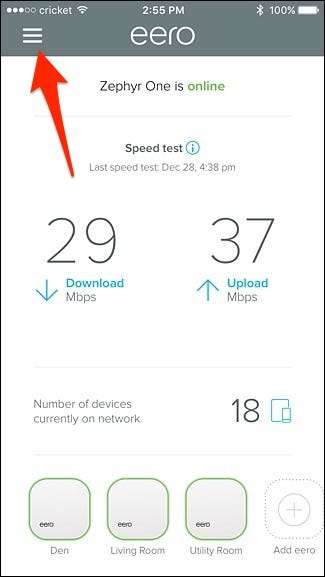
Pilih "Network Settings" dari daftar.
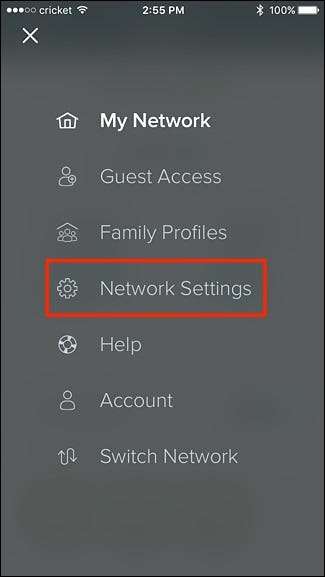
Ketuk "Pengaturan Lanjutan" di bagian paling bawah.
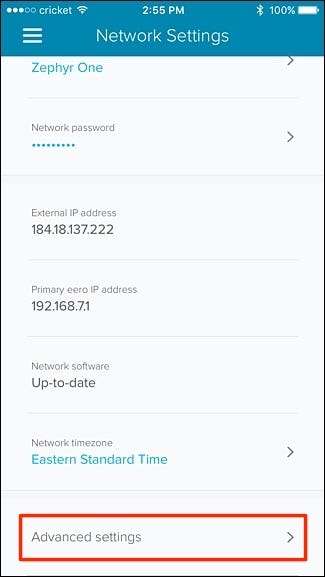
Pada layar berikutnya, pilih "Hapus Jaringan Anda" di bagian paling bawah.

Pastikan untuk membaca peringatan dan kemudian tekan "Hapus Jaringan" di bagian bawah untuk mengatur ulang semuanya.
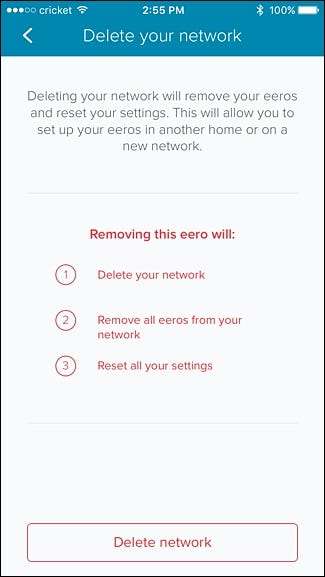
Ketuk "Hapus Jaringan" lagi saat pop-up muncul.
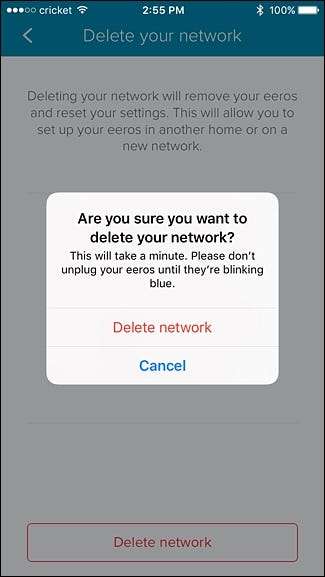
Setelah itu, Anda akan dibawa ke layar penyiapan tempat Anda dapat memulai proses penyiapan lagi. Atau cukup tutup jika Anda berencana menjual perangkat Eero Anda.
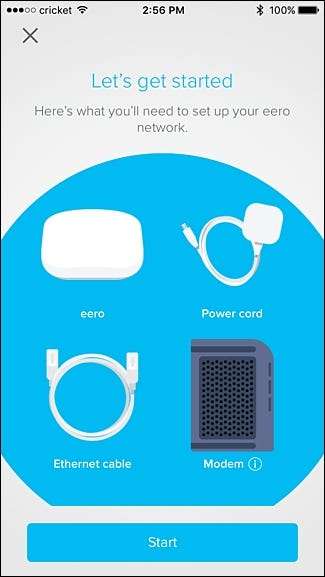
Cara Reset Menggunakan Tombol Reset
Menggunakan tombol reset di bagian belakang perangkat Eero Anda memberi Anda opsi untuk dua jenis reset: soft reset dan hard reset. Hard reset menyelesaikan hal yang sama seperti mengatur ulang melalui aplikasi Eero, tetapi soft reset masih mempertahankan beberapa pengaturan jaringan Anda.

Lebih khusus lagi, Eero mengatakan bahwa soft reset "akan menghapus semua konfigurasi jaringan dari Eero, tetapi mempertahankan sesinya". Ini akan membuat Eero Anda tetap terhubung ke jaringan Anda, dan log apa pun serta pengaturan lanjutan (seperti reservasi IP dan konfigurasi penerusan port) akan tetap disimpan.
Untuk melakukan soft reset, cukup ambil penjepit kertas yang tidak terlipat, masukkan ke dalam lubang tombol reset, dan tahan tombol reset hingga lampu LED pada unit Eero berkedip kuning, sekitar tujuh detik.
Untuk melakukan hard reset, tahan tombol reset hingga LED berkedip merah, sekitar 15 detik.
Pastikan untuk menjaga unit tetap terpasang sampai sistem Eero benar-benar diatur ulang, di mana lampu LED pada setiap unit akan mulai berkedip biru ketika pengaturan ulang selesai.







